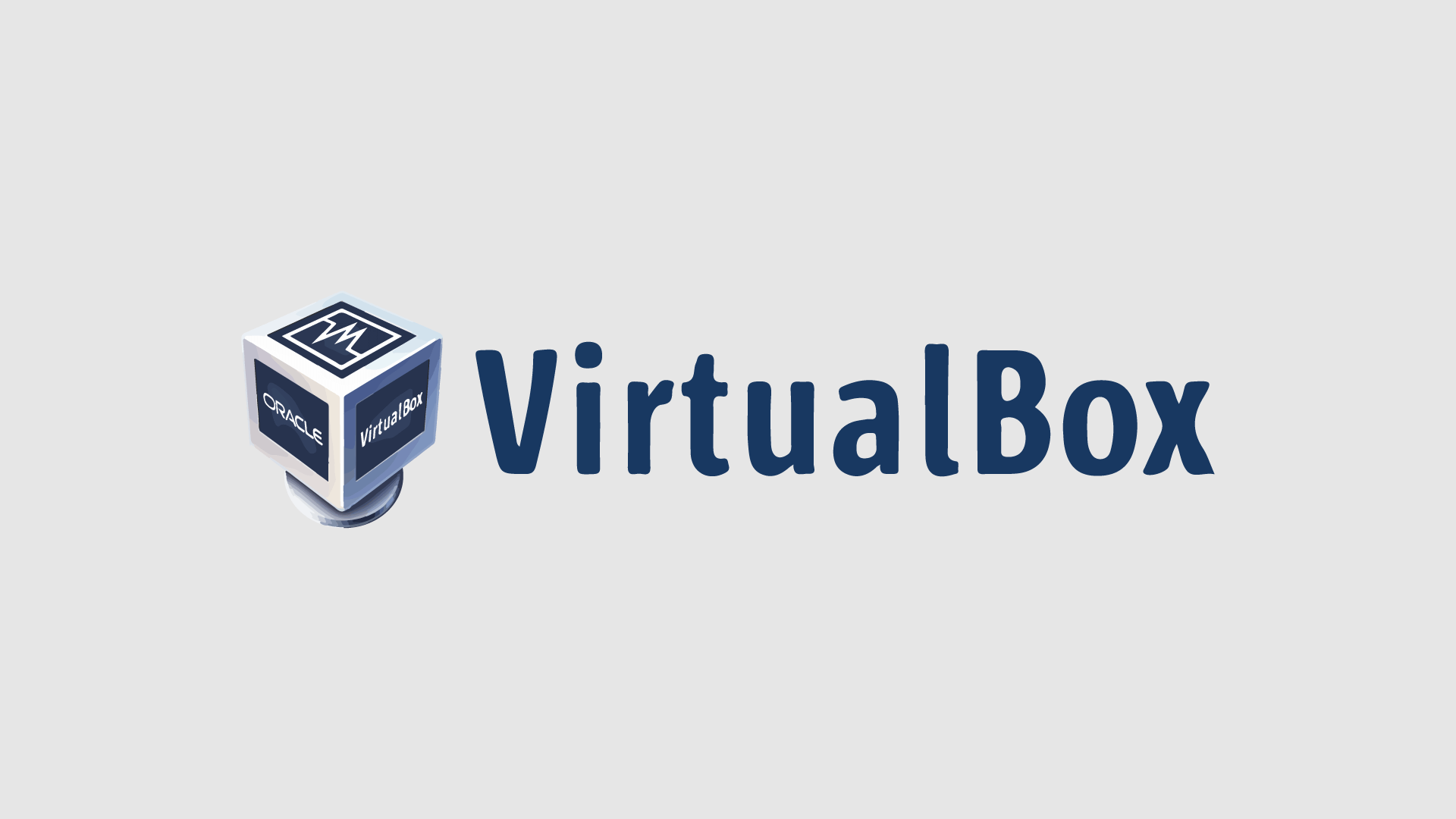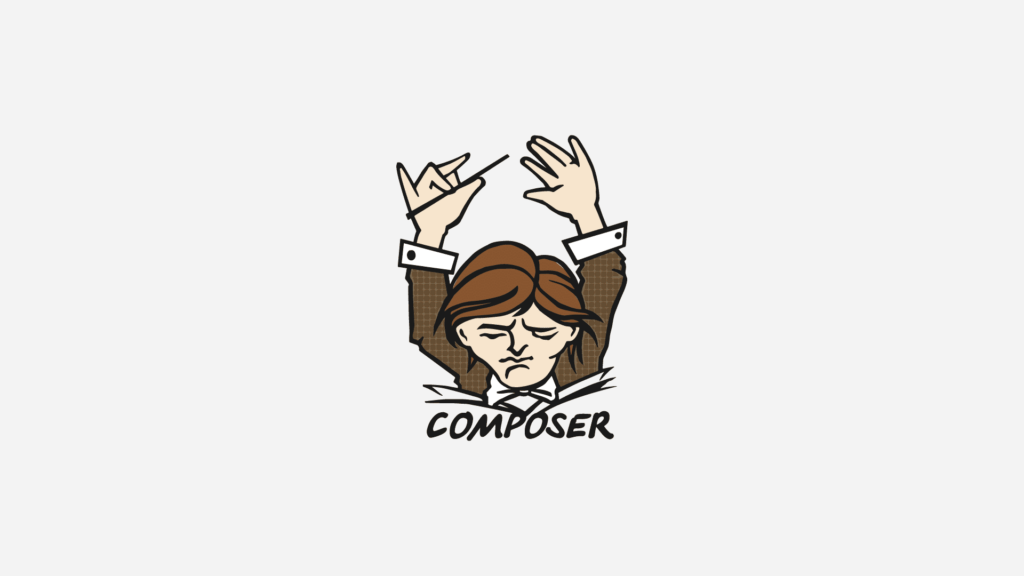VirtualBox, sanal makineleri aynı anda çalıştırmanızı sağlayan açık kaynaklı bir sanallaştırma yazılımıdır. VirtualBox’un CentOS 7 sistemler için Oracle depolarından nasıl kurulacağını anlatacağım.
VirtualBox’u Oracle Depolarından Yüklemek
vboxdrv çekirdek modülünü derlemek için gerekli araçları yükleyerek başlayalım.
sudo yum install kernel-devel kernel-headers make patch gccWget kullanarak /etc/yum.repos.d dizinine Oracle Linux repo dosyasını ekleyin.
sudo wget https://download.virtualbox.org/virtualbox/rpm/el/virtualbox.repo -P /etc/yum.repos.dMevcut sürümü yükleyelim
sudo yum install VirtualBox-5.2Bu aşamada GPG keyin yüklenmesi gerektiğinden bahsedebilir. y tuşuna basıp işlemi kabul ederek devam ediyoruz.
VirtualBox kurulumunuzun başarılı olduğunu doğrulamak için, vboxdrv servisinin durumunu kontrol edecek komutumuzu çalıştıralım.
systemctl status vboxdrvÇıktımız şöyle başlamalı
vboxdrv.service - VirtualBox Linux kernel module
Loaded: loaded (/usr/lib/virtualbox/vboxdrv.sh; enabled; vendor preset: disabled)
Active: active (exited) since Thu 2018-11-16 12:11:22 UTC; 3s agoVirtualBox Genişletme Paketlerini(Extension Pack) Yüklemek
Bir takım özellikler direk olarak yüklenmediği için genişletme paketi aracılığı ile kurmamız gerekiyor. VirtualBox Extension Pack, sanal USB 2.0 ve 3.0 aygıtları, RDP desteği, görüntü şifrelemesi ve daha aklıma gelmeyen pek çok özellikleri beraberinde getirir.
wget https://download.virtualbox.org/virtualbox/5.2.20/Oracle_VM_VirtualBox_Extension_Pack-5.2.20.vbox-extpackİndirdiğimiz paketimizi sistemimize dahil edelim.
sudo VBoxManage extpack install Oracle_VM_VirtualBox_Extension_Pack-5.2.20.vbox-extpackGerçekten böyle bir şey yapmak istiyor muyuz soracak y deyip devam ediyoruz.
Do you agree to these license terms and conditions (y/n)?
0%...10%...20%...30%...40%...50%...60%...70%...80%...90%...100%
Successfully installed "Oracle VM VirtualBox Extension Pack".Kurulum başarılı bir şekilde tamamlandı artık sanallaştırma keyfini sizlerde çıkartabilirsiniz…